Otrzymaj bezpłatne skanowanie i sprawdź, czy twój komputer jest zainfekowany.
USUŃ TO TERAZAby korzystać z w pełni funkcjonalnego produktu, musisz kupić licencję na Combo Cleaner. Dostępny jest 7-dniowy bezpłatny okres próbny. Combo Cleaner jest własnością i jest zarządzane przez RCS LT, spółkę macierzystą PCRisk.
Poradnik usuwania wirusa DigMine
Czym jest DigMine?
DigMine to nazwa złośliwego programu odkrytego przez Xylitol. To malware służy do rozprzestrzeniania górnika kryptowaluty opartego na XMRig, innym górniku kryptowaluty, który wydobywa kryptowalutę Monero. DigMine instaluje również rozszerzenie Chrome, umożliwiające programistom dystrybuowanie tego złośliwego programu.
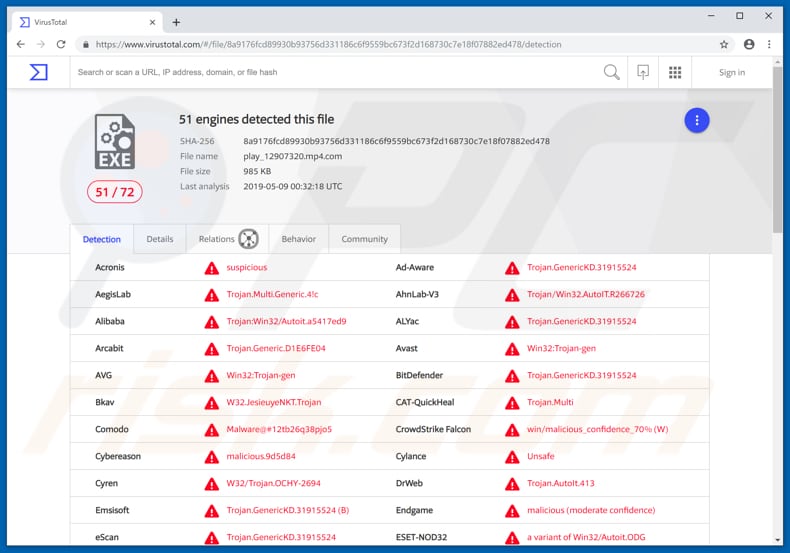
W Internecie jest wielu górników zajmujących się kryptowalutami. Cyberprzestępcy często używają ich do szkodliwych celów - próbują oszukać ludzi do zainstalowania górników kryptowaluty, prezentują ich jako legalne programy, pliki wykonywalne itp. W tym konkretnym przypadku dystrybuują górnika kryptowaluty Monero, dołączając jego plik wykonywalny do pliku archiwum, który rzekomo zawiera wideo. Po zainstalowaniu program zaczyna wykorzystywać zasoby komputerowe (takie jak procesor) do rozwiązywania problemów matematycznych i wydobywania kryptowaluty. Zwykle zmniejsza to wydajność komputera, a proces wyszukiwania może nawet spowodować, że system nie będzie nadawał się do użytku, powodując awarie, brak reakcji itd. Ponadto zainstalowane górniki kryptowaluty zmuszają komputery do korzystania ze zwiększonej mocy elektrycznej. Dlatego osoby, które mają zainstalowane programy tego typu, otrzymają wyższe rachunki za prąd. Ponadto programy te mogą powodować problem przegrzania. Komputer, który się przegrzewa, może zostać zamknięty bez powiadomienia użytkownika - a takie zamknięcie może doprowadzić do utraty danych. Podsumowując, cyberprzestępcy wykorzystują DigMine do rozsyłania górnika kryptowaluty, która pozwala im wykorzystywać komputery innych osób do generowania przychodów poprzez wydobycie Monero. Ponadto DigMine jest instalowany z rozszerzeniem Chrome, które dalej rozsyła ten złośliwy program.
| Nazwa | Malware DigMine |
| Typ zagrożenia | Trojan, wirus kradnący hasła, malware bankowe, oprogramowanie szpiegujące |
| Nazwy wykrycia | Avast (Win32:Trojan-gen), BitDefender (Trojan.GenericKD.31915524), ESET-NOD32 (wariant Win32/Autoit.ODG), Kaspersky (HEUR:Trojan.Win32.AutoIt.gen), Pełna lista (VirusTotal) |
| Ładunek | Różni górnicy kryptowaluty. |
| Objawy | Trojany są zaprojektowane, aby podstępnie infiltrować komputer ofiary i pozostawać cichymi, w wyniku czego na zainfekowanej maszynie nie ma jasno widocznych objawów. |
| Metody dystrybucji | Zainfekowane załączniki e-mail, złośliwe ogłoszenia internetowe, inżynieria społeczna, narzędzia łamania oprogramowania. |
| Zniszczenie | Skradzione informacje bankowe, hasła, kradzież tożsamości, komputer ofiary dodany do botnetu. |
| Usuwanie |
Aby usunąć możliwe infekcje malware, przeskanuj komputer profesjonalnym oprogramowaniem antywirusowym. Nasi analitycy bezpieczeństwa zalecają korzystanie z Combo Cleaner. Pobierz Combo CleanerBezpłatny skaner sprawdza, czy twój komputer jest zainfekowany. Aby korzystać z w pełni funkcjonalnego produktu, musisz kupić licencję na Combo Cleaner. Dostępny jest 7-dniowy bezpłatny okres próbny. Combo Cleaner jest własnością i jest zarządzane przez RCS LT, spółkę macierzystą PCRisk. |
Wielu innych górników kryptowalut jest wykorzystywanych przez cyberprzestępców do wykorzystywania zasobów komputerów należących do niczego niepodejrzewających osób. Zazwyczaj cyberprzestępcy nakłaniają ludzi do zainstalowania ich przy użyciu zwodniczych metod. Aby zapobiec utracie danych spowodowanej przegrzaniem sprzętu, wyższymi rachunkami za prąd, niską wydajnością komputera i innymi problemami, natychmiast odinstaluj wszystkich górników kryptowaluty. Niektóre przykłady innych programów tego typu obejmują NRSMiner, Cortana.exe i COINMINER.
W jaki sposób DigMine przeniknął do mojego komputera?
Cyberprzestępcy rozsyłają DigMine za pośrednictwem bezpośrednich wiadomości na Facebooku. Zazwyczaj potencjalne ofiary otrzymują archiwum zawierające plik wykonywalny. Te pliki archiwów mają nazwy sugerujące, że plik zawiera wideo. Na przykład mogą być nazwany „video_96747", „video_71791" itd. Głównym celem jest nakłonienie użytkowników do wyodrębnienia zawartości pliku i uruchomienia pliku wykonywalnego (.exe). Dzięki temu DigMiner może zainstalować górnika kryptowaluty i rozszerzenie Chrome, które wykorzystuje komunikator Facebook ofiary do dalszego rozsyłania DigMiner. Dlatego ofiary przypadkowo stają się dystrybutorami DigMiner. Pamiętaj jednak, że to rozszerzenie działa tylko wtedy, gdy użytkownik Facebooka ma dane logowania zapisane w Chrome i jest automatycznie zalogowany na Facebooku.
Jak uniknąć instalacji malware?
Nie pobieraj plików ani programów z niewiarygodnych źródeł, takich jak sieci peer-to-peer, nieoficjalne witryny, zewnętrzne programy pobierania i inne podobne źródła. Powinny one być pobierane z oficjalnych stron i przy użyciu bezpośrednich linków. Ponadto nie otwieraj załączników ani linków, które są prezentowane w nieistotnych wiadomościach e-mail. Zazwyczaj są one wysyłane z podejrzanych, nieznanych adresów i prezentowane jako wiarygodne, oficjalne wiadomości. Ponadto nie należy pobierać ani otwierać podejrzanych plików wysyłanych za pośrednictwem różnych komunikatorów. Aktualizuj zainstalowane oprogramowanie za pomocą narzędzi lub narzędzi oficjalnych programistów, ponieważ narzędzia innych firm często pobierają i instalują złośliwe oprogramowanie. To samo dotyczy nieoficjalnych narzędzi aktywacyjnych, zwanych również narzędziami do łamania zabezpieczeń. Pozornie pozwalają użytkownikom ominąć płatną aktywację oprogramowania, jednak często powodują infekcje komputerowe. Zainstaluj renomowane oprogramowanie antywirusowe lub antyspyware. Narzędzia te mogą skutecznie eliminować wszelkie wykryte zagrożenia. Jeśli uważasz, że twój komputer jest już zainfekowany, zalecamy przeprowadzenie skanowania za pomocą Combo Cleaner Antivirus dla Windows, aby automatycznie wyeliminować infiltrujące malware.
Przykłady złośliwych załączników używanych do dystrybucji DigMine:
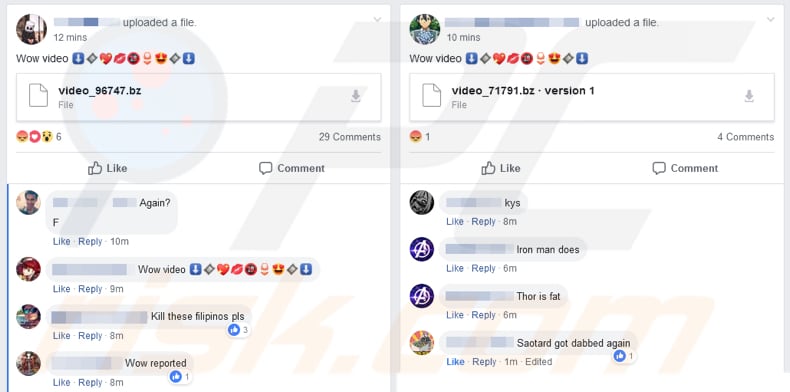
Aktualizacja 22. sierpnia 2019 roku - Od pierwszego wydania, trojan DigMine był aktualizowany wiele razy. Teraz zawiera funkcję, która pozwala oszustom na dodawanie zainfekowanych maszyn do botnetu. Botnet to w zasadzie sieć zdalnie sterowanych maszyn (które są zwykle połączone wbrew woli właściciela). Sieć jest często wykorzystywana do szkodliwych celów (np. do wysyłania e-mail ze spamem, przeprowadzania ataków DDoS itp.). Warto również zauważyć, że botnet blokuje użytkowników z Turcji. Aby to osiągnąć, sprawdza różne ustawienia (w tym język przeglądarki). Ponadto wszystkie „rozmowy testowe" pochodzą z Turcji, a serwer C&C, z którym komunikuje się DigMine, również znajduje się w Turcji. Dlatego można bezpiecznie założyć, że twórca jest Turkiem i stara się chronić swoich rodaków. Ponadto cyberprzestępcy rozsyłają to ransomware również za pomocą sieci społecznościowej Twitter. Cała metoda jest bardzo podobna – publikuje się tweety zawierające obrazy, które wyglądają jak filmy. Te tweety prowadzą jednak do różnych stron docelowych, a odwiedzanie ich ostatecznie prowadzi do infiltracji trojana DigMine. Teraz warto wspomnieć, że w tej chwili górnik kryptowaluty nie jest aktualizowany, a kampania dystrybucji go na Twitterze została zatrzymana. Jednak ta kampania najprawdopodobniej jest testem i istnieje wysokie prawdopodobieństwo, że zostanie ponownie uruchomiona.
Zrzut ekranu nieuczciwego postu na Twitterze wykorzystywanego do rozsyłania trojana DigMine:
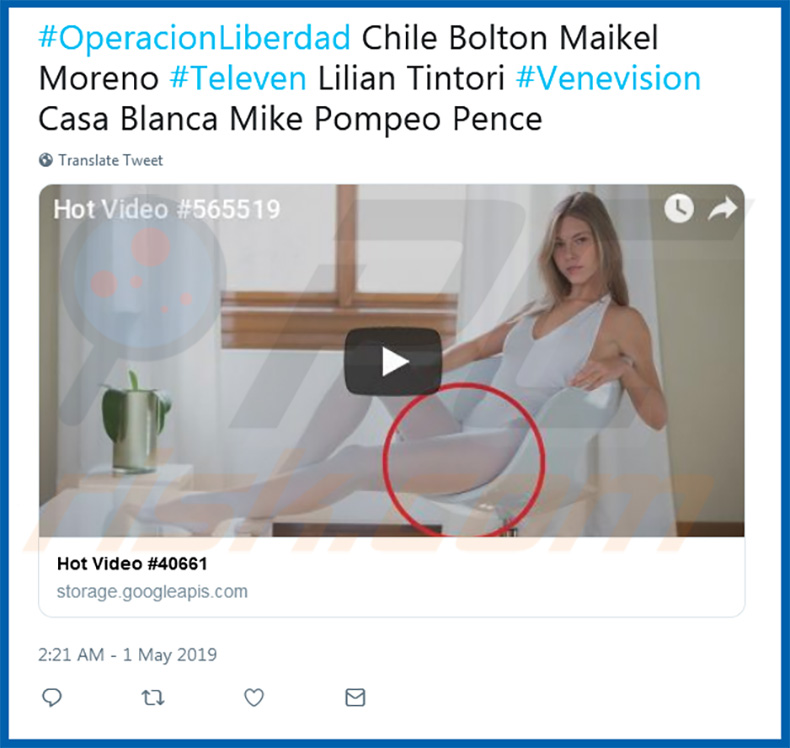
Natychmiastowe automatyczne usunięcie malware:
Ręczne usuwanie zagrożenia może być długim i skomplikowanym procesem, który wymaga zaawansowanych umiejętności obsługi komputera. Combo Cleaner to profesjonalne narzędzie do automatycznego usuwania malware, które jest zalecane do pozbycia się złośliwego oprogramowania. Pobierz je, klikając poniższy przycisk:
POBIERZ Combo CleanerPobierając jakiekolwiek oprogramowanie wyszczególnione na tej stronie zgadzasz się z naszą Polityką prywatności oraz Regulaminem. Aby korzystać z w pełni funkcjonalnego produktu, musisz kupić licencję na Combo Cleaner. Dostępny jest 7-dniowy bezpłatny okres próbny. Combo Cleaner jest własnością i jest zarządzane przez RCS LT, spółkę macierzystą PCRisk.
Szybkie menu:
- Czym jest DigMine?
- KROK 1. Manualne usuwanie malware DigMine.
- KROK 2. Sprawdź, czy twój komputer jest czysty.
Jak manualnie usunąć malware?
Ręczne usuwanie malware jest skomplikowanym zadaniem. Zwykle lepiej jest pozwolić programom antywirusowym lub anty-malware zrobić to automatycznie. Aby usunąć to malware zalecamy użycie Combo Cleaner Antivirus dla Windows. Jeśli chcesz manualnie usunąć malware, pierwszym krokiem jest zidentyfikowanie jego nazwy. Oto przykład podejrzanego programu uruchomionego na komputerze użytkownika:

Jeśli zaznaczyłeś listę programów uruchomionych na komputerze, na przykład używając menedżera zadań i zidentyfikowałeś program, który wygląda podejrzanie, powinieneś wykonać te kroki:
 Pobierz program o nazwie Autoruns. Pokazuje on automatyczne uruchamianie aplikacji, rejestr i lokalizacje systemów plików:
Pobierz program o nazwie Autoruns. Pokazuje on automatyczne uruchamianie aplikacji, rejestr i lokalizacje systemów plików:

 Uruchom ponownie swój komputer w trybie awaryjnym:
Uruchom ponownie swój komputer w trybie awaryjnym:
Użytkownicy Windows XP i Windows 7: Uruchom swój komputer w Trybie awaryjnym z obsługą sieci: Kliknij przycisk Start, kliknij polecenie Zamknij, kliknij opcję Uruchom ponownie, kliknij przycisk OK. Podczas uruchamiania komputera naciśnij klawisz F8 na klawiaturze tak wiele razy, aż zobaczysz Menu opcji zaawansowanych systemu Windows, a następnie wybierz opcję Tryb awaryjny z obsługą sieci z listy.

Film pokazujący jak uruchomić system Windows 7 w "Trybie awaryjnym z obsługą sieci":
Użytkownicy Windows 8: Przejdź do ekranu startowego Windows 8, wpisz Advanced. W wynikach wyszukiwania wybierz opcję Ustawienia. Kliknij na zaawansowane opcje startowe. W otwartym oknie „Ogólne ustawienia komputera" wybierz Zaawansowane uruchamianie. Kliknij przycisk "Uruchom ponownie teraz". Komputer zostanie ponownie uruchomiony w "Menu zaawansowanych opcji uruchamiania." Kliknij przycisk "Rozwiązywanie problemów", a następnie kliknij przycisk "Opcje zaawansowane". Na ekranie zaawansowanych opcji kliknij "Ustawienia uruchamiania." Kliknij przycisk "Restart". Komputer uruchomi się ponownie do ekranu Ustawienia startowe. Naciśnij "5", aby uruchomić w Trybie awaryjnym z obsługą sieci.

Film pokazujący, jak uruchomić Windows 8 w "Trybie awaryjnym z obsługą sieci":
Użytkownicy Windows 10: Kliknij logo Windows i wybierz ikonę Zasilania. W otwartym menu kliknij "Uruchom ponownie" przytrzymując przycisk "Shift" na klawiaturze. W oknie "wybierz opcję" kliknij przycisk "Rozwiązywanie problemów", a następnie wybierz opcję "Opcje zaawansowane". W menu zaawansowanych opcji wybierz "Ustawienia uruchamiania" i kliknij przycisk "Uruchom ponownie". W poniższym oknie powinieneś kliknąć przycisk "F5" na klawiaturze. Spowoduje to ponowne uruchomienie systemu operacyjnego w trybie awaryjnym z obsługą sieci.

Film pokazujący jak uruchomić Windows 10 w "Trybie awaryjnym z obsługą sieci":
 Wyodrębnij pobrane archiwum i uruchom plik Autoruns.exe.
Wyodrębnij pobrane archiwum i uruchom plik Autoruns.exe.

 W aplikacji Autoruns kliknij „Opcje" u góry i odznacz opcje „Ukryj puste lokalizacje" i „Ukryj wpisy Windows". Po tej procedurze kliknij ikonę „Odśwież".
W aplikacji Autoruns kliknij „Opcje" u góry i odznacz opcje „Ukryj puste lokalizacje" i „Ukryj wpisy Windows". Po tej procedurze kliknij ikonę „Odśwież".

 Sprawdź listę dostarczoną przez aplikację Autoruns i znajdź plik malware, który chcesz wyeliminować.
Sprawdź listę dostarczoną przez aplikację Autoruns i znajdź plik malware, który chcesz wyeliminować.
Powinieneś zapisać pełną ścieżkę i nazwę. Zauważ, że niektóre malware ukrywa swoje nazwy procesów pod prawidłowymi nazwami procesów systemu Windows. Na tym etapie bardzo ważne jest, aby unikać usuwania plików systemowych. Po zlokalizowaniu podejrzanego programu, który chcesz usunąć, kliknij prawym przyciskiem myszy jego nazwę i wybierz „Usuń"

Po usunięciu malware za pomocą aplikacji Autoruns (zapewnia to, że malware nie uruchomi się automatycznie przy następnym uruchomieniu systemu), należy wyszukać jego nazwę na komputerze. Przed kontynuowaniem należy włączyć ukryte pliki i foldery. Jeśli znajdziesz plik malware, upewnij się, że go usunąłeś.

Uruchom ponownie komputer w normalnym trybie. Wykonanie poniższych czynności powinno pomóc w usunięciu malware z twojego komputera. Należy pamiętać, że ręczne usuwanie zagrożeń wymaga zaawansowanych umiejętności obsługi komputera. Zaleca się pozostawienie usuwania malware programom antywirusowym i zabezpieczającym przed malware. Te kroki mogą nie działać w przypadku zaawansowanych infekcji malware. Jak zawsze lepiej jest uniknąć infekcji, niż później próbować usunąć malware. Aby zapewnić bezpieczeństwo swojego komputera, należy zainstalować najnowsze aktualizacje systemu operacyjnego i korzystać z oprogramowania antywirusowego.
Aby mieć pewność, że twój komputer jest wolny od infekcji malware, zalecamy jego skanowanie za pomocą Combo Cleaner Antivirus dla Windows.
Udostępnij:

Tomas Meskauskas
Ekspert ds. bezpieczeństwa, profesjonalny analityk złośliwego oprogramowania
Jestem pasjonatem bezpieczeństwa komputerowego i technologii. Posiadam ponad 10-letnie doświadczenie w różnych firmach zajmujących się rozwiązywaniem problemów technicznych i bezpieczeństwem Internetu. Od 2010 roku pracuję jako autor i redaktor Pcrisk. Śledź mnie na Twitter i LinkedIn, aby być na bieżąco z najnowszymi zagrożeniami bezpieczeństwa online.
Portal bezpieczeństwa PCrisk jest prowadzony przez firmę RCS LT.
Połączone siły badaczy bezpieczeństwa pomagają edukować użytkowników komputerów na temat najnowszych zagrożeń bezpieczeństwa w Internecie. Więcej informacji o firmie RCS LT.
Nasze poradniki usuwania malware są bezpłatne. Jednak, jeśli chciałbyś nas wspomóc, prosimy o przesłanie nam dotacji.
Przekaż darowiznęPortal bezpieczeństwa PCrisk jest prowadzony przez firmę RCS LT.
Połączone siły badaczy bezpieczeństwa pomagają edukować użytkowników komputerów na temat najnowszych zagrożeń bezpieczeństwa w Internecie. Więcej informacji o firmie RCS LT.
Nasze poradniki usuwania malware są bezpłatne. Jednak, jeśli chciałbyś nas wspomóc, prosimy o przesłanie nam dotacji.
Przekaż darowiznę
▼ Pokaż dyskusję